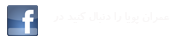1. پس از قرار دادن CD نرم افزار در سی دی رام کامپیوتر، نرم افزار نصب نمی شود و گاهی پیغام "Please insert Disk 2" نمایش داده می شود. این مشکل هنگامی پیش می آید که سی دی رام کامپیوتر کمی ضعیف شده باشد.
* برای حل این مشکل، فایل نصب نرم افزار سازه نگار را بر روی کامپیوتر خود کپی نمایید و از روی هارد کامپیوتر اقدام به نصب نرم افزار نمایید.
2. نرم افزار پس از نصب اجرا نمی شود.
* این مشکل به علل مختلفی از جمله تنظیمات ویندوز، آنتی ویروس و ... ممکن اتفاق بیافتد. برای حل این مشکل تمامی موارد زیر چک شود:
ویندوز: بخش Control Panelویندوز را باز کنید. داریم:
User Accounts and Family Safety> User Accounts> Change User Account Control Setting> “Never Notify”

* پس از نصب، آیکن نرم افزار در صفحه Desktop کامپیوتر به صورت خودکار قرار داده می شود. بر روی این آیکن با کلیک راست کرده و به صورت زیر عمل نمایید:
Properties> Compability
حال در این قسمت تنظیمات زیر انجام شود:
I. Compability mode: Run this program in compability mode for> Windows XP (Service Pack 2).
II. Setting: Run this program as an administrator.
* در برخی مواقع آنتی ویروس ها، فایل های اجرایی نرم افزار سازه نگار را به عنوان ویروس شناخته و آن ها را پاک می کنند. برای حل این مشکل باید به آنتی ویروس سیستم خود شاخه نصب نرم افزار سازه نگار را معرفی شود تا این شاخه چک نشده و فایل های آن پاک نشود. به طور مثال برای آنتی ویروس Eset Smart Security داریم:
آنتی ویروس خود را باز نموده و بر روی آیکن تیک کلیک کنید.
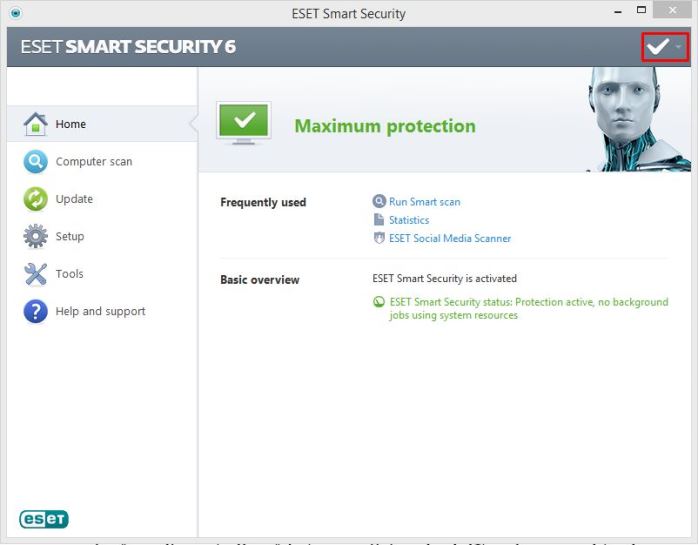
سپس داریم:
Advanced Setup…> Computer> Antivirus and antispyware> Exclusions
سپس بر روی Add کلیک کرده و شاخه نصب نرم افزار را معرفی نموده و تایید نمایید.
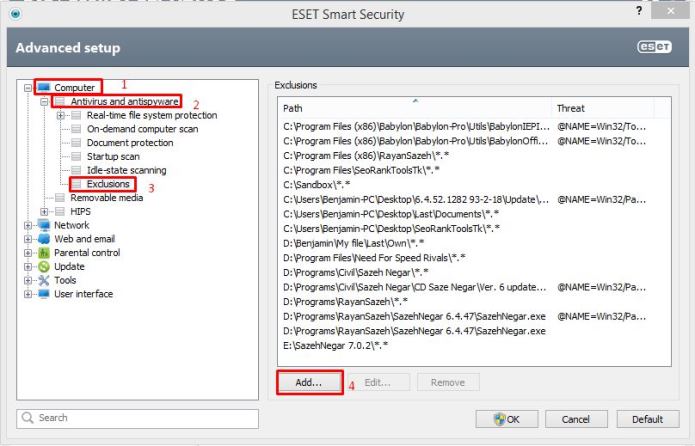
اکنون دیگر مسیر نصب نرم افزار سازه نگار توسط آنتی ویروس سیستم چک نخواهد شد. برای بازگرداندن فایل های پاک شده احتمالی می توانید یکی از دو روش زیر را انجام دهید:
الف) آنتی ویروس خود را باز نموده و داریم:
Tools> Quarantine>
سپس فایل پاک شده را انتخاب نموده و گزینه Restore را انتخاب نمایید.
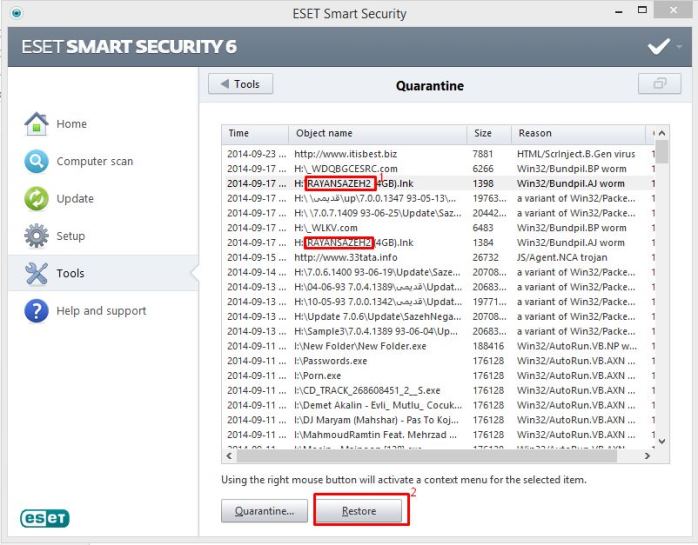
ب) نصب نرم افزار را مجددا انجام دهید و مسیر نصب را همانند نصب قبلی در همان شخه نصبی که در بالا به آنتی ویروس خود معرفی نمودید انتخاب نمایید.
3. نوشتهها و مطالب متنی در نرم افزار به درستی نمایش داده نمیشود و خوانا نمیباشد.
* این مشکل به علت غیر فارسی بودن زبان سیستم کاربر میباشد. برای رفع این مشکل باید زبان سیستم را در نگارشهای مختلف ویندوز طبق روال زیر به فارسی تبدیل کرد:
ویندوز XP: بخش Control Panelویندوز را باز کنید. از دو مسیر زیر گزینه Farsi را انتخاب کنید:
Regional and Language Options > Advanced > Language for non-unicode Programs
Regional and Language Options > Standards and Formats
ویندوز 7: بخشControl Panelویندوز را باز کنید.در دو مسیر زیر گزینه Persian را انتخاب کنید:
Region and Language > Formats > Format
Region and Language > Administrative > Change System Locale…
ویندوز 8: قسمت Control Panelویندوز را باز کنید. در دو مسیر زیر گزینه Persian را انتخاب کنید:
Change date, time, number formats > Format
Change date, time, number formats > Administrative > Change System Locale…
> Current System Locale
4. آیا نیازی به تنظیم مجدد تنظیماتبخشهای مختلف سازه نگار در هر پروژه وجود دارد؟
* در سازه نگار میتوان تنظیمات انجام شده را ذخیره سازی کرد. برای این کار از ابزار واقع در پایین پنجره تنظیمات استفاده کنید. به این ترتیب تنظیمات ذخیره شده در پروژههای دیگر نیز به لیست تنظیمات موجود اضافه میشود و در پروژه قابل بارگذاری و استفاده میشوند.
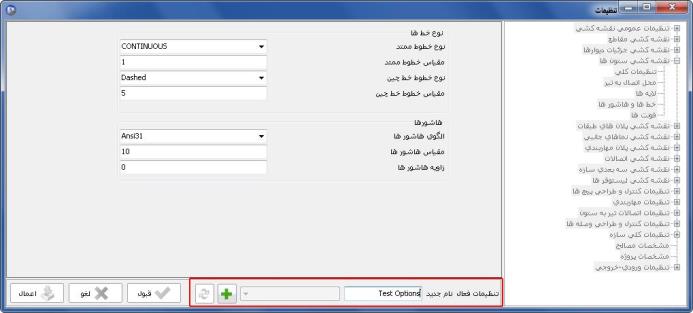
تصویر 4-1-1: ذخیره سازی تنظیمات